5 bästa apparna för säkerhetskopiering och återställning av data i Android
Miscellanea / / February 14, 2022
Oavsett hur smarta våra smartphones är, händer ibland det oundvikliga - de kraschar. Speciellt för de som älskar bråkar med sina telefoner. Ibland kan ett trick eller en tweak landa den på en intensivvårdsavdelning, med telefondata som drar ett försvinnande trick. I scenarier som detta kommer en snabb säkerhetskopiering att säkerställa att vi håller oss uppdaterade med telefonens innehåll.

Lyckligtvis har Play Store massor av säkerhetskopierings- och återställningsappar. Och i den här artikeln kommer vi att lista de 5 bästa apparna för säkerhetskopiering och återställning av data i Android, som hjälper dig att flytta till en ny enhet enkelt och på nolltid.
Läs också: Hur man ändrar systemljud på rotade Android-telefoner1. App Backup Restore – Överför
En app med betyget 4,3 i Play Butik, App Backup Restore vet säkert sin väg runt datasäkerhetsprocessen. Dess höjdpunkt är dess snabba och snabba säkerhetskopiering. Dessutom kan du till och med ställa in en aktuell rutin eller ställa in de versionsnummer du vill behålla.
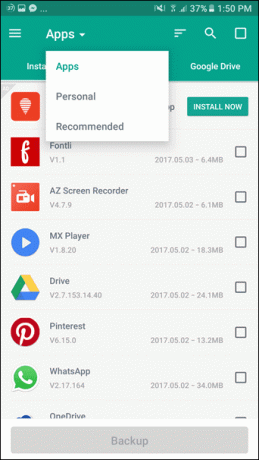
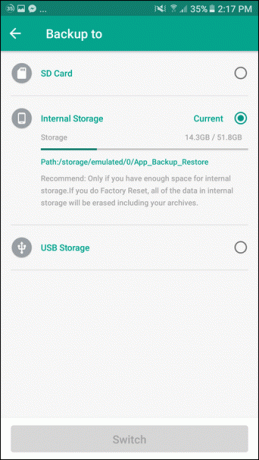
Säkerhetskopiering och återställning av appar stöder säkerhetskopiering av både appar och personlig data – personlig data inkluderar kontakter, samtalsinformation och SMS. Och när jag går tillbaka till den "snabba" delen tog det mig ungefär en minut att säkerhetskopiera totalt 111 appar på min telefon.
Säkerhetskopieringen kan lagras antingen på telefonens interna lagring, SD-kort, flash-enhet eller så kan du ha den integrerad med Google Drive. Det jag gillar med den här appen (bortsett från dess snabbhet) är att den låter dig skicka och ta emot appar från dina vänner via Wi-Fi. Du får till och med en nattläge i denna.2. Enkel säkerhetskopiering och återställning
Den andra på vår lista är Enkel säkerhetskopiering och återställning app. Om ovanstående app bara gav dig fyra alternativ för att lagra dina säkerhetskopior, ger Easy Backup dig en fantastisk 6 alternativ att välja mellan.
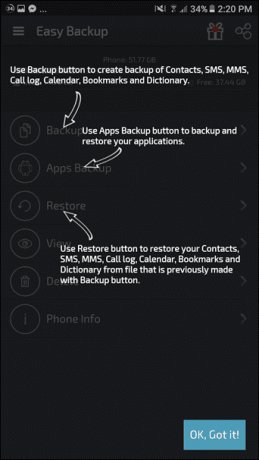
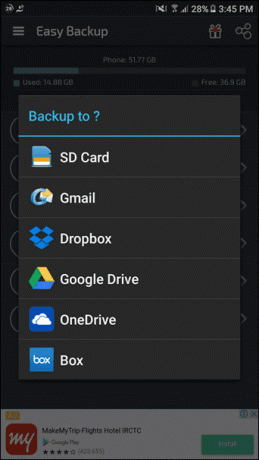
Jämför man hastigheten är Easy lite långsammare. Men då får du här alternativet att säkerhetskopiera appdata också, även om privilegiet hålls åt sidan endast för rotade telefoner. Dessutom får du möjlighet att säkerhetskopiera din kalender och (tangentbord) ordbok också.
På tal om tangentbord, kolla in SwiftKey-appen och dess 13 underbara funktioner3. CM Backup – Säker, Moln, Snabb
En lång löpare i spelet backup, CM Backup är en app med hela 4,7 stjärnor i Play Store. Från och med dess höjdpunkt ger den dig 5 GB gratis molnlagring för att lagra dina säkerhetskopior. Tillsammans med de vanliga säkerhetskopieringsmekanismerna som samtal och meddelanden, låter CM-säkerhetskopiering dig också lagra webbläsares bokmärken och foton.
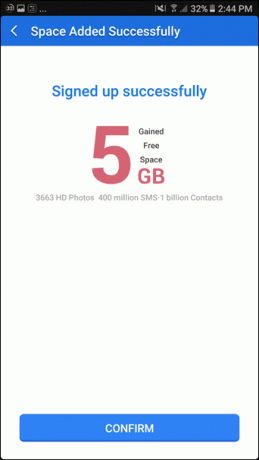
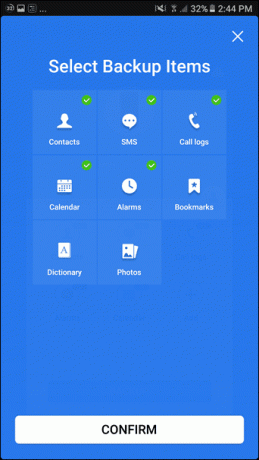
Säkerhetskopieringstiderna kan schemaläggas för en viss tid. Och om du är i behov av extra utrymme i molnlagringen kan du köpa det för 1,99 USD/månad för 20 GB.
Och på tal om säkerhetskopior av bilder, det komprimerar bilderna och laddar upp dem. Säkerhetskopieringsobjekten kan ses genom att följa länken till http://https:\cloud.cmcm.com.4. Titanium Backup ★ root
Titanium backup är moder till alla backup-appar i Android-världen. Även om den är en gammal spelare, får den sin beskärda del av uppdateringar - den senaste var bara förra månaden (som vi pratar). Titanium backup är en app huvudsakligen för de rotade telefonerna, för den öppnar ett fönster med möjligheter.
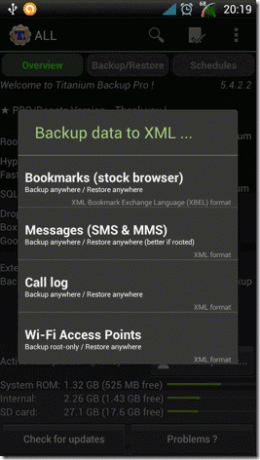
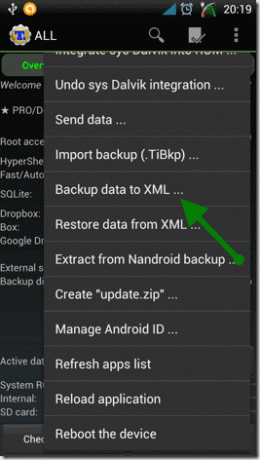
Även om gränssnittet är lite klumpigt, kompenserar det för det med sin fantastiska funktionalitet. Från att ta säkerhetskopior av SMS, samtalsloggar, Wi-Fi-inställningar för att göra en kopia av appar och dess data finns det mycket mer som den här appen kan åstadkomma. Vi har gjort en serie inlägg om just denna app i detalj.
- Hur man installerar Titanium Backup för att säkerhetskopiera och återställa appar
- Hur man säkerhetskopierar och återställer SMS, samtalsloggar, Wi-Fi-inställningar
- Hur man schemalägger säkerhetskopieringar i Android med Titanium Backup
- Hur man återställer bara apparna från Nandroid Backup med Titanium Backup
- Hur man fryser/avinstallerar systemappar
5. Google Inställningar – Internappen
Och sist men inte minst, se till att Google Backup-inställningar har aktiverats. När den är påslagen säkerhetskopieras all enhetsdata och appdata regelbundet till det konfigurerade kontot. Dessa data kan vara något som Wi-Fi-lösenord, samtalshistorik, foton, textmeddelanden, appinställningar och filer, etc.
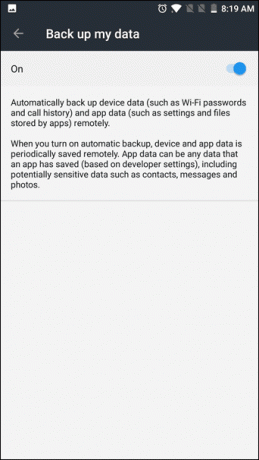
Så. så här kan du ta en säkerhetskopia av dina personliga data och appdata. Det är inte bara användbart när din smartphone gör ett stunt utan också när du planerar att byta smartphone. Så vilken använder du? Låt oss veta i kommentarerna nedan.
Läs också: GT förklarar: Vad är en Nandroid-säkerhetskopia för Android-enheter
Senast uppdaterad den 3 februari 2022
Ovanstående artikel kan innehålla affiliate-länkar som hjälper till att stödja Guiding Tech. Det påverkar dock inte vår redaktionella integritet. Innehållet förblir opartiskt och autentiskt.

Skriven av
Namrata älskar att skriva om produkter och prylar. Hon har arbetat för Guiding Tech sedan 2017 och har cirka tre års erfarenhet av att skriva funktioner, instruktioner, köpguider och förklarare. Tidigare arbetade hon som IT-analytiker på TCS, men hon hittade sitt kall på annat håll.



